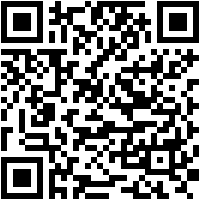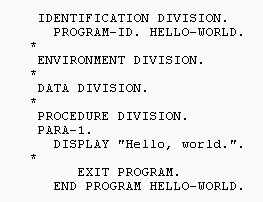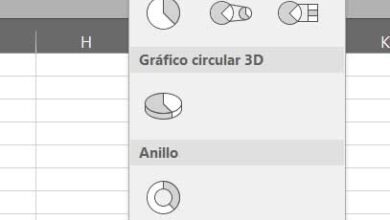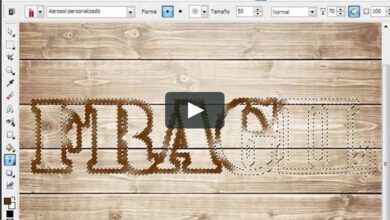Comment vider et vider le cache sur n’importe quel appareil pour libérer de l’espace? Guide étape par étape
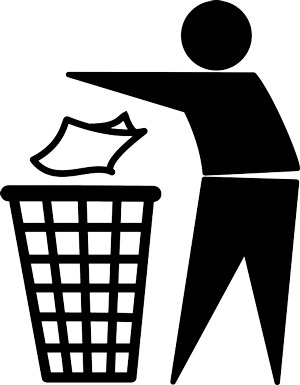
Les fichiers indésirables sont l’un des habitants les plus inconnus que nous ayons sur nos appareils. Sans rien savoir à leur sujet, ils sont dans notre cache et peuvent affecter considérablement les performances de nos équipements .
S’il est vrai qu’ils ont été développés pour améliorer notre expérience en tant qu’utilisateurs, il est également correct de dire ce qui cause des complications si nous ne les supprimons pas de nos appareils.
Nous avons analysé les différents outils qui existent pour éliminer ces données de la mémoire virtuelle de chacun de nos composants électroniques . Nous montrerons chacune des étapes nécessaires pour supprimer les données du cache et nous vous recommanderons les meilleurs programmes et applications qui existent afin que vous puissiez effectuer une maintenance planifiée.
Quels programmes laissent des fichiers dans la mémoire virtuelle de nos appareils?
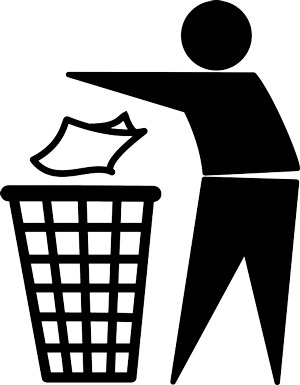
Il existe différents programmes qui, petit à petit, stockent leurs données dans notre mémoire virtuelle des différents appareils que nous pouvons avoir.
Ensuite, nous montrerons chacun de ces programmes:
Pages Internet
Un point à prendre en compte dans les programmes qui génèrent des fichiers temporaires est lorsque nous surfons sur Internet.
Chaque fois que nous visitons des pages ou des sites Web, sans que nous nous en rendions compte, ils déposent de petites données qui seront stockées dans la mémoire virtuelle de notre appareil afin d’obtenir des informations de notre part et ainsi améliorer notre navigation.
En d’autres termes, ces fichiers indésirables sont installés via notre navigateur.
Système opératif
Le système d’exploitation est un excellent générateur de fichiers qui remplissent le cache que nous avons sur nos appareils, car il doit générer des fichiers temporaires pour son bon fonctionnement afin qu’ils puissent servir de support pour les différentes fonctions qu’il exécute.
Une fois le traitement du paquet de données terminé, il est expulsé dans la mémoire virtuelle et ne sera d’aucune utilité à l’avenir.
Applications installées
Les programmes ou logiciels que nous avons installés sur nos appareils fournissent également une grande quantité de données ou de fichiers à la mémoire virtuelle qui y est hébergée.
Comme pour le système d’exploitation, ces programmes sont nécessaires pour pouvoir fonctionner correctement par les différentes applications que nous avons sur notre appareil, et ainsi nous pouvons avoir de bonnes expériences utilisateur et de meilleures vitesses de navigation, un chargement plus rapide des images.
Grâce à ces fichiers, nous n’avons pas besoin de recharger les données dans les applications qui doivent nous identifier.
Quels sont les avantages de la suppression du cache de notre mobile ou de notre ordinateur?

Lorsque nous éliminons la mémoire cache de notre appareil, qu’il s’agisse d’un ordinateur ou de notre mobile, nous obtenons des avantages.
Certains de ces avantages sont ceux que nous détaillons ci-dessous:
Il améliore la capacité de stockage de notre disque dur , générant ainsi une plus grande utilité pour lui et sa tête de lecture, car en travaillant moins, le taux d’usure est plus faible, ce qui entraîne le contrôle de la température avec laquelle le SSD tourne. De cette manière, la durée de vie utile de tout notre matériel est prolongée.
Lorsqu’il y a une plus grande capacité de stockage, les programmes fonctionnent mieux car ils ont plus d’espace pour installer les fichiers de sauvegarde dont ils ont besoin pour être plus efficaces.
Lorsque nous supprimons des fichiers de la mémoire virtuelle, nous accordons également des avantages pour l’antivirus , car ces programmes sont très volumineux et nécessitent souvent beaucoup d’espace.
Souvent, nous n’installons pas d’antivirus en raison du manque d’espace sur le disque, par conséquent, lorsque nous le débarrassons des données inutiles, nous pouvons installer ce type de programmes de sécurité.
En balayant la mémoire virtuelle, nous collaborons également avec la RAM , de cette façon, nous pouvons obtenir un périphérique de stockage beaucoup plus rapide et plus agile pour fournir au processeur toutes les données dont il a besoin, ce qui réduit le temps pendant lequel nous demandons les informations et le Nous avons reçu.
Éliminer le cache signifie également augmenter notre niveau de confidentialité , dans lequel différents virus ou logiciels malveillants sont cachés via le navigateur ainsi que les fichiers qui contiennent des publicités et sont ennuyeux.
Étapes pour supprimer le cache de notre PC Windows 10
Les étapes que nous pouvons vous indiquer pour éliminer la mémoire cache de notre PC avec un système d’exploitation Windows 10 sont les suivantes:
À partir du nettoyage de disque
Lorsque nous avons besoin de nettoyer le cache via l’outil que Microsoft nous propose en interne, nous pouvons le faire étape par étape:
- Nous allons dans «Démarrer» , identifié par le logo Microsoft en bas de notre écran
- Nous écrirons «Nettoyage de disque»
- Nous sélectionnons le panneau de configuration
- Nous choisissons l’option «Nettoyage de disque»
- Nous devrons activer «Fichiers programmes téléchargés»
- Nous supprimons la case «Fichiers Internet temporaires»
- Ensuite, nous choisissons «Accepter»
Libérer de la RAM
La RAM est l’unité de stockage rapide conçue pour fournir toutes les données dont le processeur a besoin d’une certaine manière.
Afin de le nettoyer, nous pouvons réaliser ce guide:
- Nous choisissons l’option «Démarrer»
- Nous écrivons immédiatement «Gestionnaire de tâches»
- Nous choisissons l’application en cliquant dessus
- Une boîte apparaîtra avec différentes options, qui nous montrera les processus actifs, les performances du CPU, de la mémoire, etc. Il nous exposera également un historique des applications entre autres détails, sur lequel nous choisissons l’onglet «Processus» , en analysant le pourcentage qu’il a de rendements
- Nous cliquons sur l’application que nous voulons supprimer
- Plus tard, nous sélectionnons «Fin de tâche»
Une autre façon d’accéder rapidement au gestionnaire de tâches consiste à effectuer la combinaison de touches:
- «Ctrl + Alt + Suppr»
- Nous choisissons «Gestionnaire de tâches» et suivons les étapes indiquées
Si nous devons générer une limite inférieure et supérieure de la mémoire virtuelle pour améliorer ses performances, nous effectuerons ces étapes:
- Nous allons à «Accueil»
- Nous sélectionnons «Panneau de configuration»
- Nous recherchons l’option «Système»
- Nous cliquons sur «Configuration système avancée»
- Nous choisissons «Options avancées»
- Nous recherchons l’option «Performance»
- Nous cliquons sur «Paramètres»
- Nous choisissons l’onglet «Options avancées»
- Nous sélectionnons «Mémoire virtuelle»
- Nous cliquons sur «Modifier»
- Et nous écrivons les limites dont nous avons besoin pour la RAM
Depuis le terminal
Nous pouvons supprimer les fichiers temporaires de la configuration de Windows 10. Pour cela, nous allons aller à:
- Nous cliquons sur «Système»
- Nous recherchons l’option «Stockage»
- Nous choisissons «Cette équipe»
- Nous sélectionnons les fichiers temporaires
- Nous cliquons sur «Accepter»
Après quelques minutes, notre ordinateur sera nettoyé des fichiers inutiles.
Pour supprimer le cache de notre ordinateur, nous effectuerons les étapes que nous détaillons ci-dessous réparties en fonction du navigateur que nous utilisons .
Firefox:
- Nous allons dans «Outils»
- Nous cliquons sur «Effacer les données privées»
- Nous choisissons l’option «Cache»
- Nous sélectionnons «Effacer les données privées maintenant»
Safari:
- On clique sur «Safari»
- Nous sélectionnons «Vider le cache»
- Nous choisissons l’option «Vide»
Opera pour le système d’exploitation Windows:
- Nous sélectionnons «Outils»
- Nous recherchons des «Options»
- Nous cliquons sur «Avancé»
- Nous recherchons l’option «Histoire»
- Nous choisissons «Cache disque»
- Nous cliquons sur «Vider maintenant»
- Nous sélectionnons «Accepter»
Opera pour macOS:
- Nous sélectionnons «Opera»
- Nous cherchons l’option «Préférences» et nous cliquons dessus
- Nous sélectionnons «Avancé»
- Nous recherchons «Histoire»
- Nous cliquons sur «Cache disque»
- Ensuite, nous choisissons «Vider maintenant»
- On clique sur «OK»
Dans Chrome:
- Nous choisissons «Plus»
- Nous recherchons l’option «Plus d’outils»
- Nous cliquons sur «Effacer les données de navigation»
- Nous choisissons l’intervalle que nous voulons éliminer, si nous voulons effacer toutes les données nous cliquons sur «Toutes les périodes»
- Nous recherchons les cases «Cookies et autres données des sites» et «Fichiers et images stockés en cache» et nous les activons
- Nous sélectionnons «Supprimer les données»
Avec un logiciel externe
Si nous voulons utiliser un logiciel externe, nous pouvons utiliser «WinUtilities Free» , qui est gratuit à télécharger et avec des étapes simples, nous pouvons nettoyer notre appareil.
Nous détaillons ces étapes:
- Nous ouvrons l’application
- Nous choisissons «Modules»
- Nous recherchons l’option «Nettoyeur de disque»
- Nous cliquons sur «Suivant»
- Nous sélectionnons la méthode d’analyse que nous voulons effectuer, qui dépendra de sa profondeur
- Nous sélectionnons «Ok»
- Après quelques minutes, il publiera un rapport sur le résultat obtenu
- Nous choisissons l’onglet «Statut»
Télécharger WinUtilities Windows
Étapes pour nettoyer la mémoire virtuelle de notre ordinateur MacOS
Nous pouvons nettoyer la mémoire virtuelle grâce aux outils que nous présentons ci-dessous pour notre Mac.
À partir des outils système
Pour nettoyer la mémoire virtuelle de notre Mac, nous allons effectuer ces étapes:
- Nous nous dirigeons vers l’icône Apple
- Nous sélectionnons «Préférences système»
- Nous recherchons l’option «Partager et cliquer dessus»
- Nous sélectionnons «Mise en cache du contenu»
- Nous choisissons «Options»
- Nous recherchons l’option «Reset»
- Nous cliquons à nouveau sur «Reset»
Avec un programme externe
«MISE À JOUR ✅ Voulez-vous supprimer la mémoire virtuelle de tous vos appareils pour les optimiser? ⭐ ENTREZ ICI ⭐ et découvrez comment le faire ✅ FACILE et RAPIDE ✅»
Onyx. Cette application gratuite nous permet de nettoyer le cache et d’automatiser cette option sur notre Mac.
Pour ce faire, nous allons suivre les étapes suivantes:
- Nous ouvrons l’application
- Nous sélectionnons «Nettoyage» et recherchons les unités de disque que nous voulons analyser
- Nous choisissons la période
- Nous cliquons sur «Exécuter»
Télécharger OnyX MacOS
Étapes pour supprimer le cache de notre ordinateur Linux
Pour vider le cache lorsque nous utilisons un système Linux, nous allons le faire selon ces étapes:
Nettoyage de la RAM dans Ubuntu
Nous allons commencer cette tâche via le terminal start en utilisant la commande «Ctrl + Alt + T».
Ensuite, nous écrirons cette commande:
- sudo su
- sync && écho 3
- / proc / sys / vm / drop_caches
De cette façon, nous sommes entrés en tant que root et nous obtiendrons le nettoyage du tampon avec «sync» .
Dans le même temps, nous effaçons le cache sans supprimer aucune application.
Créer un script
Nous devons effectuer le nettoyage automatiquement, pour cela nous écrirons ces fonctions:
- $ sudo su
- # nano /root/clean_cache.sh
- #! / bin / sh
- sync; écho 3
- / proc / sys / vm / drop_caches
Fonction automatique et périodique
Une fois que nous avons un script pour le faire automatiquement, ce qui reste, c’est que c’est l’automatisation qui peut être faite pour des périodes spécifiques.
Nous allons générer cette commande:
- 0 * * * * /root/clean_cache.sh
Étapes pour supprimer la mémoire cache de notre mobile Android ou iOS
Pour supprimer la mémoire cache de notre appareil mobile, nous effectuerons les étapes que nous vous indiquerons ci-dessous.
Sur Android
Si notre mobile a un système d’exploitation Android, nous réaliserons ce guide:
- Nous allons dans «Paramètres»
- Nous sélectionnons «Applications»
- L’option «Voir toutes les applications»
- Nous cliquons sur «Plus»
- Nous sélectionnons «Stockage»
- Nous choisissons «Vider le cache»
Sur iOS
Notre appareil iPhone le fera étape par étape pour vider le cache:
Nous pouvons le faire de manière directe, en suivant ces étapes par étapes:
- Nous appuyons sur le bouton marche / arrêt
- Lorsque «éteindre» apparaît , nous appuyons sur le bouton «Accueil» et le maintenons enfoncé jusqu’à ce que notre appareil mobile s’allume automatiquement.
Si nous voulons supprimer les fichiers du navigateur, nous ferons ce guide:
- Nous sélectionnons «Menu»
- Nous recherchons l’option «Paramètres»
- Nous avons choisi «Safari»
- Nous cliquons sur «Avancé»
- Nous recherchons l’option «Données du site Web»
- Nous cliquons sur «Supprimer toutes les données»
Liste des meilleurs programmes pour libérer de la mémoire virtuelle et supprimer des fichiers temporaires sur votre ordinateur
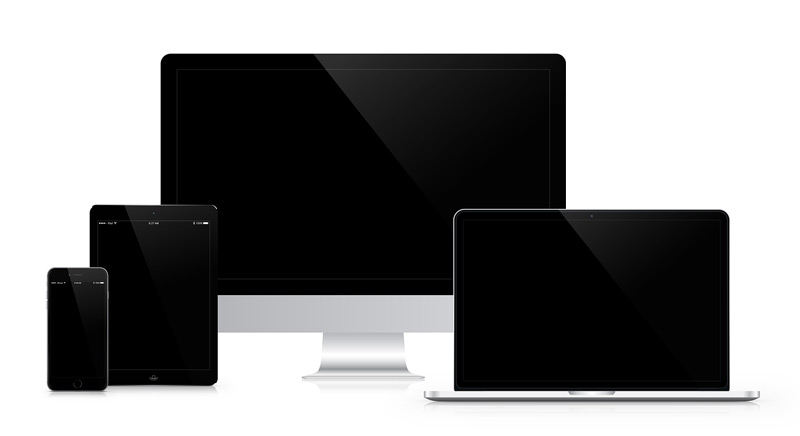
Nous présentons les meilleurs outils pour libérer la mémoire de notre ordinateur.
Disque Daisy
Cette application à 9,99 € est disponible pour les systèmes d’exploitation Windows. Cela nous offre la possibilité d’éliminer tous ces fichiers indésirables et nous pouvons le faire de manière programmée.
Télécharger Daisy Disk Windows
Nettoyeur de disque Wise
Cela nous permet de nettoyer et d’analyser l’intégralité de notre disque et de notre cache pour éliminer les données qui ne nous servent pas. Il est disponible pour Windows 10.
Télécharger Wise Disk Cleaner Windows
Nettoyer le Master PC
Conçu pour garder notre vie privée bien protégée, les fichiers dans la mémoire virtuelle et pour planifier la maintenance sur une base régulière. Disponible pour Windows.
Télécharger Clean Master PC Windows
Optimiseur AShampoo Win
C’est une application pour Windows que nous pouvons télécharger pour notre ordinateur pour 20 €, elle dispose de 12 outils d’optimisation pour nous fournir un très bon service.
Télécharger AShampoo Win Optimizer Windows
Programme de désinstallation IObit 9
Il nous permet d’optimiser au maximum le fonctionnement de notre ordinateur, ses outils de protection de la sécurité sont très simples d’utilisation et adaptables à tout niveau d’utilisateur. Il est disponible pour Windows.
Télécharger IObit Uninstaller 9 Windows
Liste des meilleures applications pour vider le cache sur Android et iPhone
Nous voulons vous présenter les applications pour notre mobile avec lesquelles vous pouvez éliminer de manière simple et en quelques étapes toutes les données de la mémoire virtuelle.
Ensuite, nous détaillons ce qu’ils sont:
iMyFone Umate
Connecter l’application, nous pouvons effectuer une analyse approfondie de notre iPhone, trouver et éliminer tous les fichiers qui ralentissent ses performances.
Télécharger iMyFone Umate Windows
Télécharger iMyFone Umate MacOS
Vider le cache
Disponible pour iPhone et Android, il nous permet d’optimiser les performances de notre mobile grâce à l’élimination de ces fichiers qui sont stockés dans le cache.